こんにちは。
auがウォッチナンバープランをauユーザー以外に解放してくれたので、メイン回線はdocomoですが、子供たち用のapple watchを契約してきました。
はじめに。
対象のapple watchは以前の記事の通りですが、再掲。
・Apple Watch SE
・Apple Watch 4
・Apple Watch 5
・Apple Watch 6
・Apple Watch 7
のCeller+GPSモデルです。
私はApple store で Apple Watch SE の40mm スペースグレーとゴールドの2台を購入しました。1台 ¥38,800-です。翌日配達でした。カラーとバンドの組み合わせによっては1週間程度かかるものもありました。

事前準備①
まずauの来店予約です。コロナの関係もあって、最近のauは来店前に予約が必要なので、インターネットで行きたい店舗を検索すると、そこに予約するのボタンが表示されます。来店時間を予約するの方から曜日と時間を指定して、予約しました。
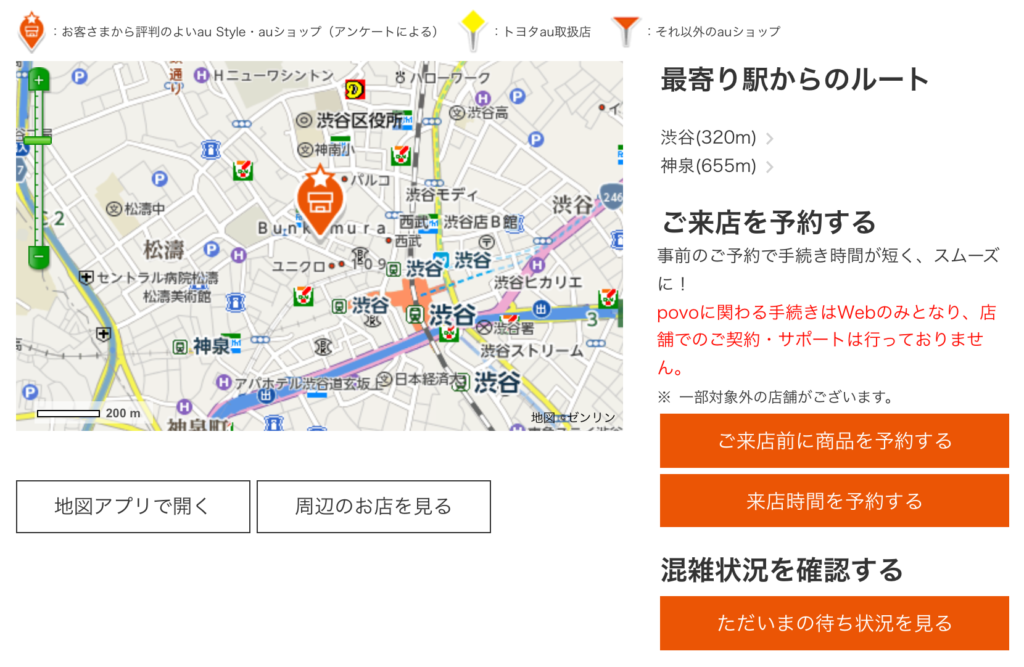
事前準備②
au以外のユーザーがウォッチナンバープランを契約する方法について、確実な情報がありませんでしたので手探りですが、準備が必要になりそうなところは事前に準備していきました。
・子供たちのApple IDを取得
Apple IDは端末毎に必ず必要になるので、最初に取得しました。子供たち用のメールアドレスはすでにあったので、以前に使っていたiPhone Xを使ってApple IDを取得しました。
・Apple Watchをファミリーメンバー用に設定でペアリング
※要注意
Apple Watchを開封して、docomoと契約しているメイン回線のiPhone12 Proにペアリングをしました。このとき自分用に設定してしまうとauのウォッチナンバープランは契約できません。ここ要注意です。
あくまで、ウォッチナンバープラン単体の契約はファミリーメンバー用にペアリングされたApple Watch専用のプランです。ここを間違えてしまうと契約できないので、気を付けてくださいね。
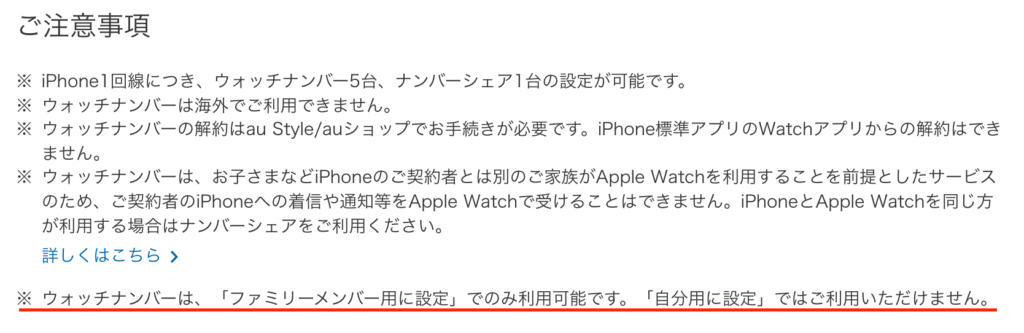
予約日当日持っていくもの。
auに持っていくものは下記です。
・Apple Watch 本体
・ペアリングの親になるiPhone
・身分証明書(免許証)
・クレジットカード(毎月の料金と契約手数料を支払うために)
auに到着
18時に予約していたので、17時40分ぐらいにau到着。自分の番になったのは18時5分ぐらいでした。
席に呼ばれるとすぐに担当の方が、au以外の方のウォッチナンバープランは誰も契約したことがないのでちょっと時間がかかったらごめんなさいと言われました。まぁたぶんそうなるだろうなとは思っていたので、覚悟の上です。
いきなりピンチ…
私が来店する前に、内部資料をコピーして準備してくれていたのですが、auさんの内部資料のウォッチナンバーの契約手続きの仕方にはau以外のユーザーが契約する場合のフローが記載されておらず、通常のフローのみでした。契約自体の仕方はわかるみたいでしたが、どうすればApple Watchにauのモバイル通信の設定をできるのか誰もわからない状態でした。
ひとりの店員さんは公式のコールセンターに電話してくれましたが、コールセンターの担当者もわからないと即答だったそうです。コールセンター内で確認しますと言われて終わってしまいました。
とりあえず契約。
とりあえずやってみましょうということで、契約手続きを進めて行きました。
最後まで契約のフローを進めて、わからなかったことは、
auで契約した後に、どうやってapple watchのモバイル通信設定をonにするのか
ということだけでした。
auのiPhoneでauのウォッチナンバーで契約だと、iPhoneのwatchアプリのモバイル通信の設定の部分が最初はグレーアウトしているのですが、ウォッチナンバーの契約手続きが終わると、iPhoneのwatchアプリのモバイル通信設定が選択できるようになるそうです。
あとはそこから進んでいけばApple Watchのモバイル通信がアクティベートされるそうです。
今回親になるiPhoneがdocomo回線のため、auのウォッチナンバーを契約してもグレーアウトのまま、選択できない状態が変わりません。じゃあこれをどうやって選択できるようにするのか、、、
ここが誰もわかりませんでした。
契約にかかった時間と費用。
ウォッチナンバーの契約は1台 10分ぐらいですぐにできました。iPhoneのWatchアプリの設定→一般→EIDを確認して、auの契約端末にEIDを打ち込んでもらえばokです。それだけで契約は終わりです。契約手数料は1台¥3300-でした。
契約に必要なものは予定通り、
・Apple WatchのEID
・免許証
・クレジットカード
の3点でした。
Apple Watch EIDの表示の仕方
Apple Watchの設定を開き、「一般」 → 「情報」で表示できます。
またペアリング済みのiPhoneのWatchアプリからも同じようにEIDを確認できます。
どうやってアクティベートするのか
auの専用SIMが必要というGoogle情報があったので、それも調べてもらいましたが、誰もわからないとのこと。一応auさんのSIMを貸してもらって試してみましたが、意味なしでした。サポートセンターからも連絡がなく、30分以上、ただ待っているだけでした。
“これが結論” 攻略法
Googleで検索してもあまり情報がなく、書いてある内容がバラバラだったりしたので、結論を書いておきます。
最近契約の仕方が更新されたとコールセンターの方も言っていたそうなので、去年の年末と今では異なっているということなのかもしれませんが、これが現時点でau以外のユーザーがウォッチナンバーを契約してアクティベートする方法の結論です。
・auのSIMカードは不要。 →使わなくてもできました。
・必要なのはWifi接続。→ どうやってアクティベートできたかというと、Apple WatchをWi-Fiに接続したら大丈夫でした。
①EIDをauの契約端末に打ち込んでもらって契約
②Apple Watchを再起動
③iPhoneとApple Watchを接続
④Apple WatchをWi-Fiに接続
⑤iPhoneのモバイル通信設定がグレーアウトから選択できるようになる
⑥iPhoneの画面遷移にそって進んでいくだけでok
上記がアクティベートのための攻略法です。
私はたまたまwifiルーターを持っていたので④で自分のWi-Fiルーターに接続しましたが、auのWi-Fiでも大丈夫だと思います。auのSIMカードは使わなくてもアクティベートはできました。
まとめ

契約は一瞬でできますが、アクティベートの壁が高かったです。でもこの方法でクリアできることがわかったので、今後契約される方は参考にしてください。たぶんauの店員さんもまだそんなに経験がなくてつまずくことが多いと思います。自分もApple Watchをずっと使ってきましたがGPSモデルばっかりでした。Cellerモデルだと、これだけでランニングできたりするので、自分用もCellerモデルのAppple Watchを購入して、docomoで契約しようかなと思ったりしています。

